Docker安装开源Blog(Typecho)
前言
首先这个镜像是centos7.9进行安装PHP环境,然后挂载目录去运行的,镜像大概300MB左右,没学过PHP,没办法给Dockerfile文件
参考文章:Docker安装Typecho | D-y Blog感知不强,图一乐![]() https://www.wlul.top/article/28276769-1f97-431e-8059-e6723d5c7689
https://www.wlul.top/article/28276769-1f97-431e-8059-e6723d5c7689
https://github.com/BeihangHuiye/FreshUI_V3.1![]() https://github.com/BeihangHuiye/FreshUI_V3.1
https://github.com/BeihangHuiye/FreshUI_V3.1
后台账号:dyanst
后台密码:123456
1.准备工作
mkdir -p /var/www/htm创建htm文件,将typecho.zip 在htm文件夹内解压,给htm权限。
也可以下载123pan里面的htm解压到。/var/www目录下面赋予chmod 777权限
chmod 777 -R /var/www/htm拉镜像要带版本号0.1,否则会报错
docker pull wldyanst/centos-typecho:0.12.docker命令
docker run -it -d --name=typecho-v1.2.1 -p 8001:80 --privileged=true -v /var/www/htm:/var/www/html wldyanst/centos-typecho:0.1 /usr/sbin/init3.网站展示

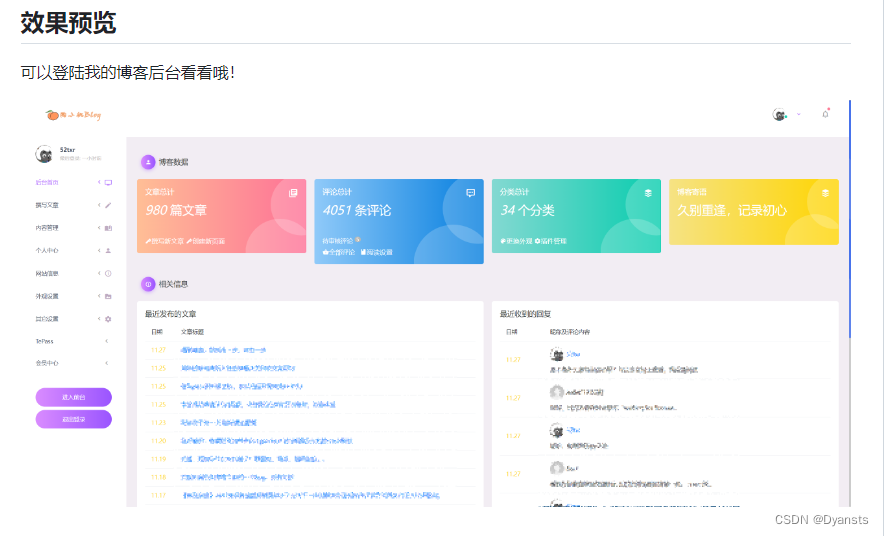 ?关于后台设置:
?关于后台设置:
这个上面GitHub的链接里面就是开源的作者,我搬运一下他的设置内容
4.后台界面使用方法
如果你是下载123pan的htm压缩文件可以只参考头像设置,其他的已经设置完成
0、万事先备份,防止火葬场,建议直接整站压缩备份>
1、直接?删除?网站根目录?admin?文件夹,新建admin文件夹,将压缩包内所有文件解压到admin文件夹内
2、移动?Menu.php?到网站根目录?var/Widget?文件夹内,清理浏览器缓存
3、修改评论区头像显示问题:
在博客的“var/Typecho/Common.php”的第836行左右,将https://secure.gravatar.com修改为国内源https://cravatar.cn即可。如下图所示。


这个是Fresh原作者?
https://github.com/Daboias/Fresh![]() https://github.com/Daboias/Fresh
https://github.com/Daboias/Fresh
?5.docker加速方法
本文来自互联网用户投稿,该文观点仅代表作者本人,不代表本站立场。本站仅提供信息存储空间服务,不拥有所有权,不承担相关法律责任。 如若内容造成侵权/违法违规/事实不符,请联系我的编程经验分享网邮箱:chenni525@qq.com进行投诉反馈,一经查实,立即删除!
- Python教程
- 深入理解 MySQL 中的 HAVING 关键字和聚合函数
- Qt之QChar编码(1)
- MyBatis入门基础篇
- 用Python脚本实现FFmpeg批量转换
- springboot/java/php/node/python宾馆管理系统【计算机毕设】
- 铝壳电阻在哪些领域和应用中常见?
- web前端网页设计期末课程大作业:旅游网页主题网站设计——三亚旅游网页设计(6个页面) HTML+CSS+JavaScript
- 什么是清越AI?peropure·AI正式上线
- Unity-时间
- C语言—每日选择题—Day60
- 国产游泳耳机哪个好?被公认最好的四款国产游泳耳机分享
- React项目打包流程
- 管理类联考——逻辑——真题篇——按知识分类——综合推理
- 11-流媒体-LibRtmp推H264流